Recimo, da ste se namestili na zadnji sedež avtomobila, da bi si ogledali nekaj Apple TV+ na vašem iPhone ali iPad med dolgim potovanjem ali med vožnjo v službo in iz nje. Ne dovolite, da vam stvari, kot je slab sprejem brezžičnega signala ali omejen prenos podatkov, pokvarijo vaše popivanje, in prenesite svojo najljubšo televizijsko in filmsko vsebino, preden se odpravite na pot. Ne glede na to, ali dohitevate epizode Dickinson, Ted Lasso, ali zaposlovati otroke na zadnjem sedežu z novimi oddajami, kot je Snoopy Show, ali ogled filma, kot je Bankir oz Palmer na dolgem letu, vam bomo pokazali, kako jih prenesete v nekaj preprostih korakih.
Vsebina
- Kakšno vsebino lahko prenesem?
- Kako prenesti filme in TV-oddaje
Ali iščete najboljšo vsebino za ogled z vašo naročnino na Apple+? Ne pozabite preveriti naših posodobljenih vodnikov, ki poudarjajo najboljše oddaje na Apple TV+ tako dobro, kot vse, kar je novega na Apple TV+.
Priporočeni videoposnetki
Kakšno vsebino lahko prenesem?

Če ste naročeni na Apple TV+ ali Apple TV kanal, lahko izberete prenos katere koli TV-oddaje ali filma za kasnejši ogled. Možnost poznejšega gledanja Apple TV+ je na voljo za izbrane naprave Apple, vključno z iPhone, iPad, iPod touch in Mac. Vsaka vsebina, ki jo prenesete, je na voljo do 30 dni, vendar Apple ugotavlja, da lahko nekatere vsebine potečejo prej. Nekateri kanali Apple TV lahko omejujejo, koliko naslovov je mogoče prenesti hkrati; če dosežete to omejitev, vas bo sporočilo opozorilo, da izbrišete nekaj prejšnje vsebine.
Povezano
- 8 najboljših znanstvenofantastičnih videoiger, ki jih lahko igrate, če vam je bila všeč uspešnica Apple TV+ Silo
- Najboljše oddaje na Apple TV+ trenutno (julij 2023)
- Kaj je novega na Apple TV+ ta mesec (julij 2023)
Kako prenesti filme in TV-oddaje
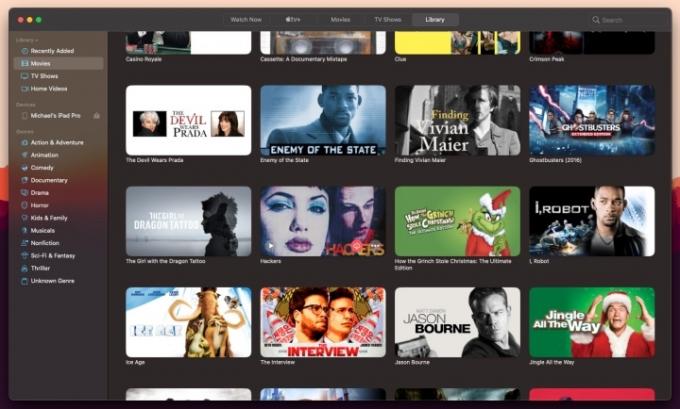
Ne glede na to, ali uporabljate napravo z operacijskim sistemom iOS, iPadOS ali MacOS, je postopek prenosa enak. Upoštevajte, da trenutno ne morete prenesti vsebine za ogled brez povezave naprave Apple TV, pametni televizorji in druge pretočne naprave.
Korak 1: Odprite Apple TV aplikacijo na vaši napravi.
2. korak: Poiščite film ali TV-oddajo, ki jo želite prenesti.
3. korak: Tapnite ali kliknite gumb za prenos (oblak s puščico navzdol) poleg televizijske oddaje ali filma. Upoštevajte, da se bo v računalniku ikona oblaka prikazala za televizijske epizode, ko s puščico miške premaknete nad posamezno epizodo.
Ko je vaš video prenesen, lahko do njega dostopate tako, da se pomaknete na Knjižnica zavihek in nato Preneseno razdelek znotraj Apple TV aplikacija Če želite odstraniti katero koli preneseno vsebino iz naprave iOS ali iPadOS, tapnite kateri koli naslov, ki ima iPhone z ikono kljukice poleg njega, in tapnite Odstrani prenos. Lahko tudi preprosto izbrišete s potegom ali množično izbrišete prek Uredi gumb desno od vašega Preneseno mapo. V sistemu Mac z desno miškino tipko kliknite vsebino in izberite Odstrani prenos.
Zdaj, ko ste pripravljeni, je vse, kar morate storiti, to, da se založite s svojimi najljubšimi oddajami in morda filmom ali dvema, ki ju še niste videli (ali starim pripravljenim filmom, ki bi ga lahko gledali znova in znova), ter se odpravite na pot.
Priporočila urednikov
- Trenutno najboljši filmi in oddaje na Shudderju (julij 2023)
- Leonardo DiCaprio se sooča s temnimi časi v novem napovedniku Killers of the Flower Moon
- Trenutno najboljši filmi na Disney+ (julij 2023)
- FITE TV in FITE+: Vse, kar morate vedeti
- Najboljše britanske TV-oddaje na Netflixu
Nadgradite svoj življenjski slogDigitalni trendi bralcem pomagajo slediti hitremu svetu tehnologije z vsemi najnovejšimi novicami, zabavnimi ocenami izdelkov, pronicljivimi uvodniki in enkratnimi vpogledi v vsebine.



